Joka tapauksessa, jopa Microsoft Office -peruspakettisisältää tehokkaan laskentataulukkoeditorin Excel ("Excel"). Luettelo käytettävissä olevista toiminnoista on todella vaikuttava: kyvystä lajitella ja suodattaa tietoja kykyyn rakentaa pivot-kaavioita niiden perusteella. Ja on lähes mahdotonta kuvitella mitään editoriin tallennettuja aineistoja ilman kaavojen avulla laskettuja rivejä ja sarakkeita.
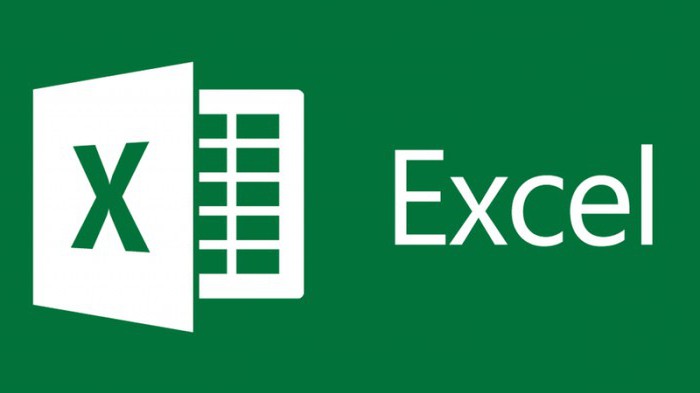
Kaavat Excelissä
Mikä tahansa kaava on komento, joka sisältää osoituksen,mitä toimia suoritetaan tämän tai kyseisen solun kanssa. Ja kun käyttäjä joutuu kopioimaan, "venyttämään" kaavaa koko riville tai sarakkeelle, hän ymmärtää, että joissakin tapauksissa kaavan osan tai koko kaavan on pysyttävä muuttumattomana. Näin käyttäjä tietää, että Excelissä on absoluuttisia ja suhteellisia linkkejä. Tarkastellaan näitä käsitteitä tarkemmin.
Viite on suhteellinen
Muista, missä suhteellinen linkki onExcel, yhtä helppoa kuin päärynöiden kuorinta. Tämän tyyppinen linkki valitaan oletusarvoisesti ja muuttaa sen arvoa, kun vedät (kopioit) kaavan viereisiin soluihin riippumatta siitä, kopioitko sarakkeita vai rivejä pitkin.

Katsotaanpa yksinkertainen esimerkki. Luodaan pieni tietojoukko, joka koostuu kahdesta sarakkeesta: "Työntekijä" ja "Palkka":
Ja | Vuonna | |
1 | Työntekijä | Palkka |
2 | A. A. Abramov | 4100 |
3 | Demidova M.P. | 3750 |
4 | E.M.Zakirova | 8410 |
5 | Igumnova T.L. | 3750 |
6 | Ethan P.N. | 4100 |
7 | O.P. Kremlev | 9200 |
Aseta "Excel" -parametreissa A1-linkkien tyyli -tällainen osoittaminen on kätevää ja ymmärrettävää useimmille käyttäjille. Tässä A, B, C ovat sarakkeiden nimet ja rivit numeroidaan. Siten solu, jonka tiedot ovat "E. M. Zakirova" osoite - A4. Tätä pientä poikkeamaa tarvitaan, kun alamme käsitellä linkkejä kaavoissa.
Kuvitellaan nyt, että haluamme luottaapalkkatietojen perusteella jokaisen työntekijän palkka. Laitamme tasa-arvon soluun C2 ja syötämme seuraavan kaavan (tietojen perusteella, että palkka on 40% palkasta): = B2 * 100/40. Tässä B2 on taulukon ensimmäisen työntekijän palkka. Paina Enter-näppäintä ja siirrä hiiren osoitin solun C2 oikeaan alakulmaan odottamalla, että osoitin on ohuen mustan ristin muotoinen. Pidä hiiren vasenta painiketta painettuna ja vedä kaava alas taulukon loppuun eli soluun C7 (voit korvata tämän toiminnon kaksoisnapsauttamalla solun oikeaa alareunaa). Sarake täytetään automaattisesti tiedoilla:
Työntekijä | Palkka | Palkka |
A. A. Abramov | 4100 | 10250 |
Demidova M.P. | 3750 | 9375 |
E.M.Zakirova | 8410 | 21025 |
Igumnova T.L. | 3750 | 9375 |
Ethan P.N. | 4100 | 10250 |
O.P. Kremlev | 9200 | 23000 |
Näiden solujen kaavat ovat seuraavat:
Palkka |
= B2 * 100/40 |
= B3 * 100/40 |
= B4 * 100/40 |
= B5 * 100/40 |
= B6 * 100/40 |
= B7 * 100/40 |
Kuten näette, kun venytimme kaavaa alaspystysuora, sarakkeen nimi pysyy muuttumattomana (B), mutta rivin numero on muuttunut peräkkäin. Samoin kopioimalla kaava vaakasuunnassa saamme saman riviarvon, kun sarakkeen numero muuttuu. Siksi linkkiä kutsutaan "suhteelliseksi" - kopiot ensimmäisestä syötetystä kaavasta muuttavat linkkiä suhteessa sen sijaintiin arkin solualueella.
Kuten näette, ei ole lainkaan vaikeaa ymmärtää, mikä suhteellinen viittaus on Excelissä.
Siirrymme seuraavien linkkien tyyppiin.
Linkki on ehdoton
Absoluuttinen linkki Excelissä on seuraava yleinen linkkityyppi. Tässä tapauksessa, kun kopioit kaavan, kaavassa viitattu rivi ja sarake ovat kiinteät.
Tietysti sinänsä ehdoton viitesitä ei käytetä yksin, koska sen kopioimiseen ei ole mitään erityistä merkitystä. Siksi tämä tyyppi on yleinen yhdistetyissä kaavoissa, joissa jotkut niistä ovat absoluuttisia viitteitä, loput ovat suhteellisia.
Otetaan esimerkiksi käyttöön toinen tieto - kuukausipalkan lisäys, joka on sama kaikille työntekijöille:
F | D | |
2 | Kuukausi | Korvaus |
3 | tammikuu | 370 |
4 |
Siksi solu on vaihdettava laskettaessa palkkaa C2, nyt se sisältää seuraavan kaavan:
Palkka |
= (B2 + G3) * 100/40 |
Kun painamme Enter, näemme sen tässäsolu, palkka laskettiin uudelleen oikein. Mutta kun laajennamme kaavan kaikkiin työntekijöihin, heidän palkkojaan ei lasketa uudelleen, koska käytetty suhteellinen viite yritti ottaa arvot G4..G8: sta, missä ei ole mitään. Tämän tilanteen välttämiseksi sinun on käytettävä absoluuttista viittausta Excelissä. Jos haluat korjata sarakkeen tai rivin, jonka ei pitäisi muuttua kaavaa kopioitaessa, sinun on lisättävä dollarin merkki ($) sarakkeen nimen tai rivinumeron viereen.
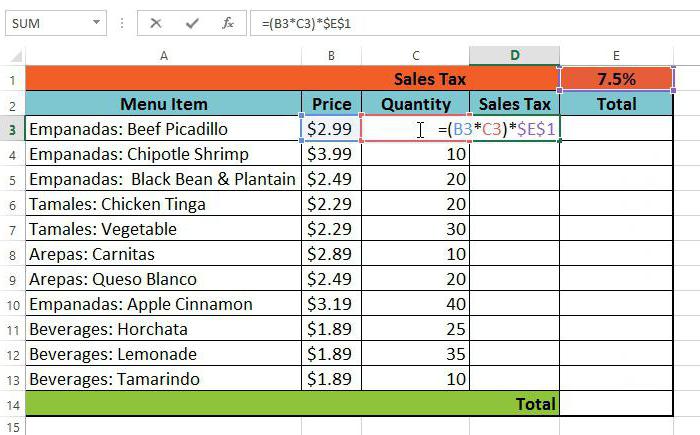
Vaihdetaan kaava seuraavaan:
Palkka |
= (B2 + $ G $ 3) * 100/40 |
Ja kun kopioimme sen, koko työntekijän palkka lasketaan uudelleen:
Työntekijä | Palkka | Palkka | |
A. A. Abramov | 4100 | 11175 | = (B2 + $ G $ 3) * 100/40 |
Demidova M.P. | 3750 | 10300 | = (B3 + $ G $ 3) * 100/40 |
E.M.Zakirova | 8410 | 21950 | = (B4 + $ G $ 3) * 100/40 |
Igumnova T.L. | 3750 | 10300 | = (B5 + $ G $ 3) * 100/40 |
Ethan P.N. | 4100 | 11175 | = (B6 + $ G $ 3) * 100/40 |
O.P. Kremlev | 9200 | 23925 | = (B7 + $ G $ 3) * 100/40 |
"Absoluuttisen linkin" käsitteen vieressä Excelissä on aina sekalinkin käsite.
Sekalinkki
Harkitse tämän tyyppistä lauseketta.Sekalinkki on linkki, jossa kopioituna sarakkeen numero muuttuu samalla kun rivinumero pysyy muuttumattomana, tai päinvastoin. Tässä tapauksessa dollarin merkki seisoo vastaavasti ennen rivinumeroa (A $ 1) tai ennen sarakkeen numeroa ($ A1) - eli ennen elementtiä, joka ei muutu.

Sekalinkkiä käytetään paljon useammin kuintodellinen absoluuttinen viite. Esimerkiksi edellisessä yksinkertaisessa esimerkissä voimme helposti korvata kaavan = (B2 + $ G $ 3) * 100/40 luvulla = (B2 + G $ 3) * 100/40 ja saada saman tuloksen, koska me kopioivat kaavaa pystysuunnassa, ja sarakkeen numero säilyisi joka tapauksessa samana. Ja tämä ei ole puhumattakaan tilanteista, joissa sinun on todella korjattava vain rivin tai sarakkeen numero ja jätettävä loput muutettavaksi.
Mielenkiintoinen asia
On mielenkiintoista tietää, että absoluuttinen viiteExcel voidaan määrittää paitsi määrittämällä dollarin merkki rivin ja / tai sarakkeen numeron eteen. "Excel" sallii painamalla F4-näppäintä määritettyään solun osoitteen valitaksesi linkkien tyypin - ensimmäisellä napsautuksella linkki muuttuu suhteellisesta absoluuttiseen, toisessa - sekoitetaan kiinteän rivinumeroon, kolmannessa - sekoitetaan kiinteän sarakkeen numeron kanssa, mutta seuraavalla napsautuksella linkki palaa suhteelliseen muotoon. On erittäin kätevää muuttaa linkin ulkoasua Excelissä tällä tavalla, koska näppäimistön asettelua ei tarvitse muuttaa.












